Smart Defrag Review (v7.2)
Smart Defrag on a ilmainen eheytysohjelma joka määrittää älykkäästi parhaan ajan PC: n eheyttämiseen.
Voit asettaa sen jatkuvasti eheyttää tietokoneellesi koko päivän ajan ja tee niin jopa uudelleenkäynnistyksen aikana. On olemassa monia asetuksia, jotka tarjoavat sinulle syvällistä mukauttamista, mikä asettaa sen useimpien muiden ilmaisten eheytystyökalujen yläpuolelle.
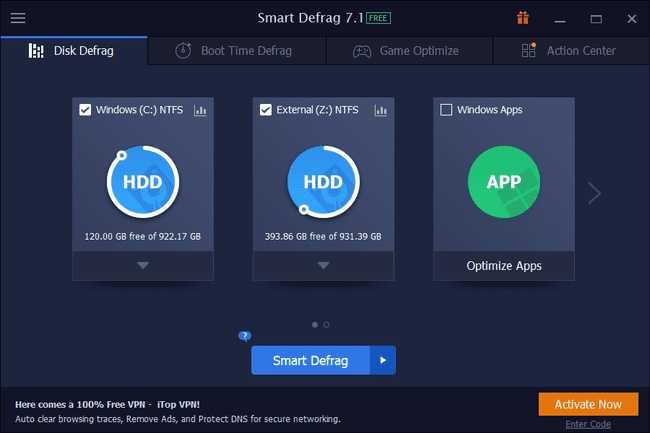
Mistä pidämme
Ajoitettu säännöllinen ja käynnistysajan eheytys
Voidaan sammuttaa automaattisesti eheytyksen jälkeen
Mahdollisuus analysoida automaattisesti eheytyshälytyksiä
Käynnistysajan eheyttäminen
Optimointi ja/tai priorisointi voidaan ajoittaa
Sulje pois tiedostot ja kansiot eheyttämisestä
Voi eheyttää vain vapaan tilan
Mistä emme pidä
Ei salli aseman virheiden tarkistamista
Ei tue tyhjäkäyntiä eheytys
Yrittää asentaa asiaankuulumattoman ohjelman asennuksen aikana tai sen jälkeen
Jotkut ilmaisessa versiossa näkyvät vaihtoehdot ovat itse asiassa käytettävissä vain Smart Defrag Prossa
Tämä arvostelu koskee Smart Defrag -versiota 7.2. Ole kiltti kerro meille Jos on uudempi versio, meidän on tarkistettava.
Lisätietoja Smart Defragista
- Toimii seuraavien käyttöjärjestelmien kanssa: Windows 10, Windows 8, Windows 7, Windows Vista ja Windows XP
- Tukee eheytyksen suorittamista ja ajoittamista uudelleenkäynnistyksen aikana
- Siirtää yleisesti käytetyt tiedostot nopeampiin levyn osiin pääsyn nopeuttamiseksi
- Mahdollisuus korvata oletusarvoinen Windowsin levyn eheytysohjelma
- Kannettava versio Smart Defragista löytyy PortableAppsista
- Kun eheytys on valmis, ohjelma näyttää yksityiskohtaisen raportin jokaisesta eheytetystä tiedostosta
- Mahdollisuus sammuttaa, nukkua, lepotila tai käynnistää tietokone uudelleen, kun eheytys on valmis
- Voi poistaa useita roskatiedostoja ennen eheyttämisen aloittamista
- Pystyy eheyttämään yksittäisiä kansioita ja tiedostoja koko kiintolevyn sijaan
Eheytyksen lisäasetukset
Tällä ohjelmalla on ainutlaatuisia ominaisuuksia, joita et ehkä löydä vastaavista ohjelmistoista.
Boot Time Defrag
Normaaleissa olosuhteissa tietyt Windowsin tiedostot ovat lukittu. Et voi siirtää näitä tiedostoja, koska niitä käytetään jatkuvasti. Tämä aiheuttaa ongelmia, kun haluat eheyttää kyseiset tiedostot, joten Smart Defragilla on mahdollisuus eheyttää lukitut tiedostot.
Tämä toimii siten, että määrität ohjelman eheyttämään lukitut tiedostot, kun Windows ei ole käytössä. Ainoa kerta, kun Windows ei käytä lukittuja tiedostoja, on uudelleenkäynnistyksen aikana, joten Smart Defrag -ohjelman on suoritettava tämän tyyppinen eheytys, kun tietokone käynnistetään uudelleen.
Se on peräisin Boot Time Defrag -välilehti, josta voit ottaa tämän vaihtoehdon käyttöön. Täältä löydät vaihtoehdot käynnistysajan eheyttämiseen.
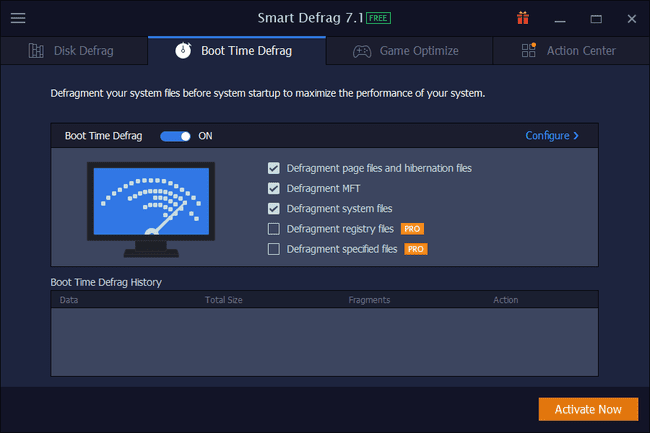
Ota käyttöön käynnistysaika eheyttämiseen ja valitse sitten mikä tahansa liitetyistä kiintolevyistä. Käynnistysajan eheytys voidaan määrittää vain seuraavaa uudelleenkäynnistystä varten, joka päivä ensimmäistä käynnistystä, jokaista uudelleenkäynnistystä varten tai ensimmäistä käynnistystä tiettynä päivänä, kuten 7 päivän, 10 päivän välein jne.
Voit myös hallita sitä, mitä eheytyy. Valitse sivutiedostoista ja horrostilatiedostoista, MFT-tiedostoista ja järjestelmätiedostoista. Siellä Määritä tiedostot asetusten osio, jonka avulla voit eheyttää valitsemasi tiedostot.
Levyn puhdistus
Levyn puhdistus on ohjelman asetuksissa oleva alue, joka saattaa jäädä huomaamatta, jos et etsi sitä. Sen avulla voit määrittää Windowsin osia, jotka tarkistetaan roskatiedostojen varalta. Voit asettaa Smart Defrag -sovelluksen tyhjentämään nämä tiedostot, jotta se ei eheydy niitä, mikä muuten saattaa pidentää eheyttämisen kestoa kuin on tarpeen.

Kun suoritat manuaalisen eheytyksen, voit siivota nämä turhat alueet. Joitakin tarkistukseen sisältyviä alueita ovat roskakori, Internet Explorerin väliaikaiset tiedostot, leikepöytä, vanhat esihakutiedot, muistivedokset ja chkdsk tiedostojen fragmentteja. Käytössä on jopa ylimääräinen asetus suojattu tiedostojen poisto käyttämällä DoD 5220.22-M: ää, joka on yksi suosituimmista tietojen puhtaanapitomenetelmät.
Suorita levyn puhdistus Smart Defrag -sovelluksella käyttämällä puhdistettavan aseman alla olevaa pudotusvalikkoa ja valitsemalla Levyn puhdistus. Nyt kun suoritat eheyttämisen, puhdistettavaksi valitsemasi kiintolevyt käyvät läpi tämän prosessin ennen eheyttämisen aloittamista.
Viimeisiä ajatuksia Smart Defragista
Smart Defrag on yksi parhaista ilmaisista eheytysohjelmista. Voit asentaa sen ja unohtaa sen kokonaan. Se voidaan määrittää toimimaan jatkuvasti taustalla ja säätämään toimintojaan automaattisesti sen mukaan, mitä olet tekemässä.
Pidämme todella siitä, että voit tehdä järjestelmäsiivouksen levyanalyysin aikana puhdistaaksesi turhat tiedostot, joita et enää tarvitse. Smart Defrag puhdistaa enemmän alueita kuin kaikki muut käyttämämme eheytysohjelmat. Se ei kuitenkaan tee sitä automaattisesti. Jos ohjelma voisi puhdistaa tiedostot automaattisesti ennen jokaista eheyttämistä, ei olisi juurikaan valittamista.
Ohjelman yläosassa, levyasemien alla, on mahdollisuus lisätä tiedosto tai kansio luetteloon. Voit sisällyttää yleisiä tiedostoja ja kansioita, jotka haluat eheyttää säännöllisesti. Myös, kun napsautat tiedostoa tai kansiota hiiren kakkospainikkeella Windowsissa ja valitset eheyttävän sen tällä ohjelmalla. Pidämme todella tästä ominaisuudesta. Se on yksinkertainen tapa seurata asioita, joiden saatat tietää olevan aina hajanaisia, ja sinulla on suora pääsy eheyttääksesi ne.
Olemme iloisia, että asetuksissa on poissulkemisluettelo. Jos sinulla on tietoja, joita et välitä, sisältää fragmentteja, niiden lisääminen sinne sulkee ne pois sekä analyysistä että eheyttämisestä. Asetuksissa voit myös ohittaa tiedostot, jotka ylittävät tietyn tiedostokoon, mikä on mukavaa, jos sinulla on monia suuria tiedostoja, jotka normaalisti pidentäisivät eheytysaikaa, jos ne sisällytetään.
Kaikki eheytysohjelmat eivät tue käynnistysaikaskannauksia, joten se, että tämä tekee, vain lisää sen mahtavuutta.
Emme ole minkään ohjelman fani, kun asennusohjelma yrittää saada sinut asentamaan lisäohjelmistoja. Smart Defrag saattaa yrittää asentaa toisen ohjelman asennuksen aikana, mutta voit helposti hylätä sen.
